วิธีล้างการทำให้สมบูรณ์อัตโนมัติของ Outlook 2013
Auto Complete เป็นคุณสมบัติที่ใช้งานได้ตลอดกลับไปที่ Outlook 2003 ฟีเจอร์นี้จะแนะนำที่อยู่อีเมลโดยอัตโนมัติเมื่อคุณเริ่มพิมพ์ในฟิลด์ถึงหรือสำเนาถึง หากคุณต้องการล้างหรือปิดใช้งานคุณลักษณะนี้ไม่ว่าจะด้วยเหตุผลใดก็ตามจะง่ายยิ่งขึ้นใน Outlook 2013
ล้างรายการแต่ละรายการ
เริ่มเขียนอีเมลใหม่ ในช่องถึงเริ่มพิมพ์ที่อยู่อีเมลและคุณจะเห็นอีเมลเติมข้อความอัตโนมัติที่ตรงกับเคล็ดลับเครื่องมือ คลิกที่ไอคอนลบ (X) เพื่อลบรายการเติมข้อความอัตโนมัติอย่างถาวร

ล้างรายการการทำให้สมบูรณ์อัตโนมัติทั้งหมด
Outlook 2013 ช่วยให้คุณทำรายการการทำให้สมบูรณ์อัตโนมัติทั้งหมดในครั้งเดียว หากต้องการล้างออกคุณจะต้องคลิกเมนูไฟล์ก่อน
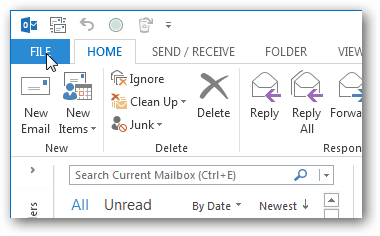
จากเมนูไฟล์คลิกปุ่มตัวเลือก
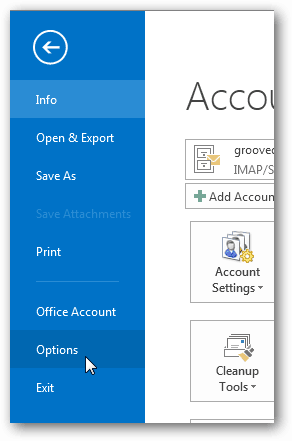
ในตัวเลือกคลิกแท็บจดหมายจากนั้นเรียกดูลงในส่วนส่งข้อความ คลิก Eปุ่ม mpty Auto-Complete List
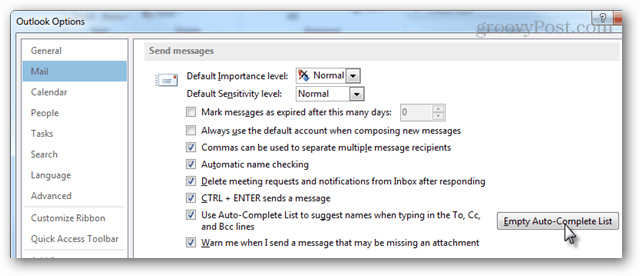
กล่องการยืนยันจะปรากฏขึ้นคลิกใช่ แคชการทำให้สมบูรณ์อัตโนมัติทั้งหมดจะถูกลบอย่างสมบูรณ์
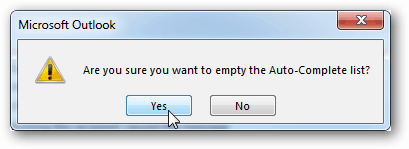
ปิดใช้งานการทำให้สมบูรณ์อัตโนมัติ
หากคุณไม่ต้องการใช้การทำให้สมบูรณ์อัตโนมัติเลยให้ยกเลิกการทำเครื่องหมายที่รายการใช้การเติมข้อความอัตโนมัติเพื่อแนะนำชื่อเมื่อพิมพ์ลงในกล่องถึง, สำเนาถึงและสำเนาลับถึงสำเนาลับถึง มันตั้งอยู่ทางด้านซ้ายของ Eปุ่ม mpty Auto-Complete List

![วิธีการเปลี่ยนสีปฏิทิน Outlook 2013 [Screencast]](/templates/tips/dleimages/no_image.jpg)









ทิ้งข้อความไว้